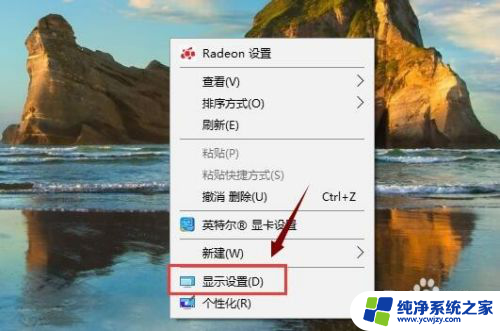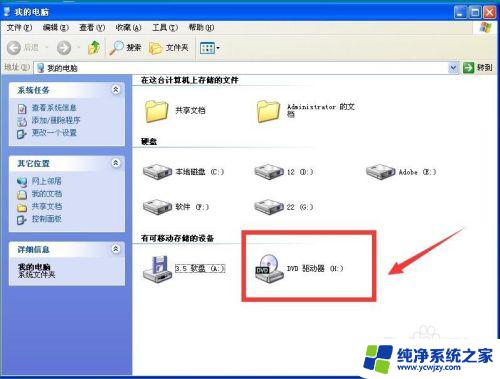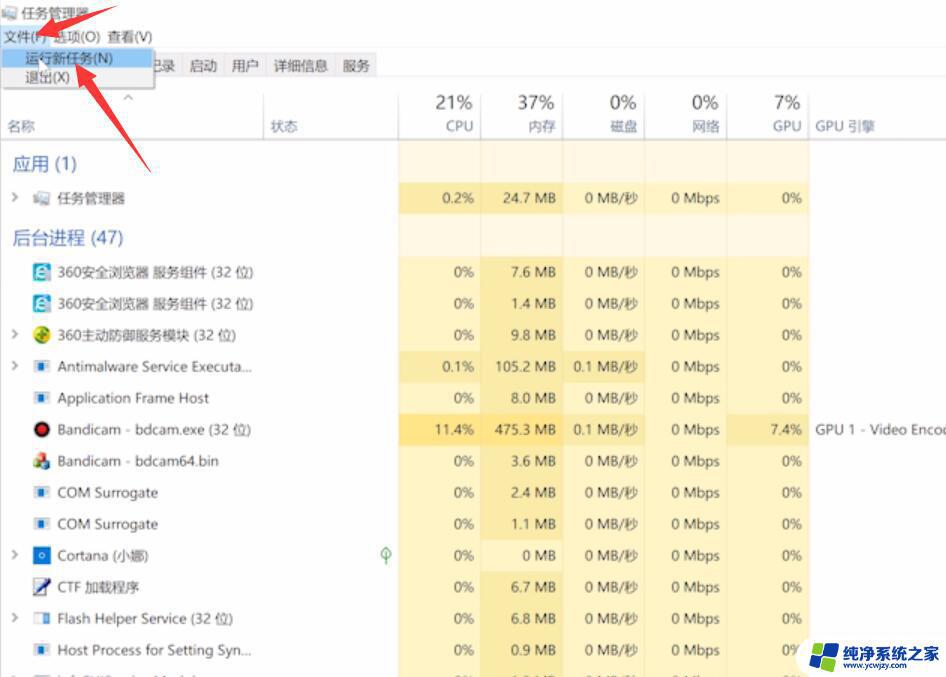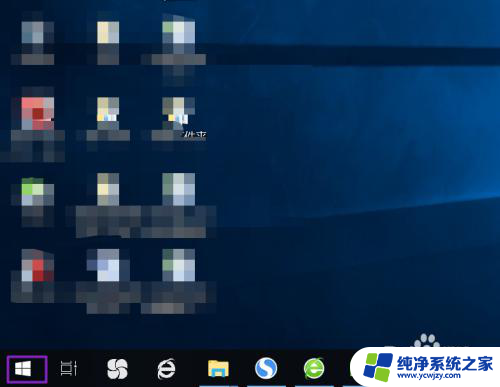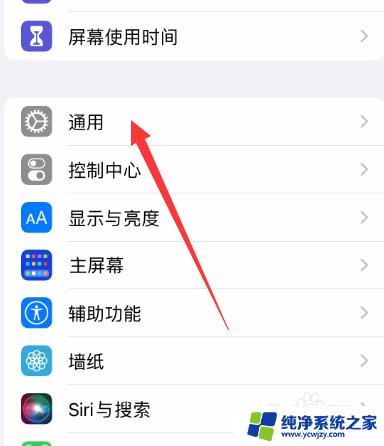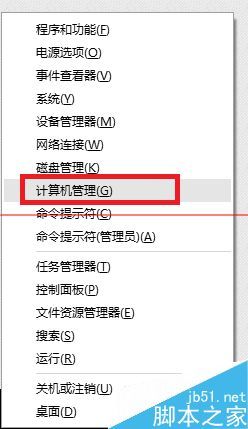电脑屏幕卡屏怎么处理?这里是最佳解决方案!
电脑屏幕卡屏怎么处理,当我们使用电脑的过程中,难免会遇到屏幕卡屏的情况,电脑屏幕卡屏可能是由于软件问题、硬件故障或者系统错误所引起的。当屏幕卡屏时,我们常常会感到困惑和烦恼,不知道该如何应对和处理。不必担心针对电脑屏幕卡屏的问题,我们可以采取一些简单的解决方法,以便恢复屏幕的正常运行。接下来我将介绍一些常见的处理方法,帮助您解决电脑屏幕卡屏的困扰。
具体方法:
1.
当出现电脑卡屏情况的时候是很多问题造成的。有可能是显卡驱动的问题,也有可能是虚拟空间不足的原因导致的。我们可以先查看虚拟空间,用鼠标右键点击电脑桌面的计算机。出现的栏目点击属性。
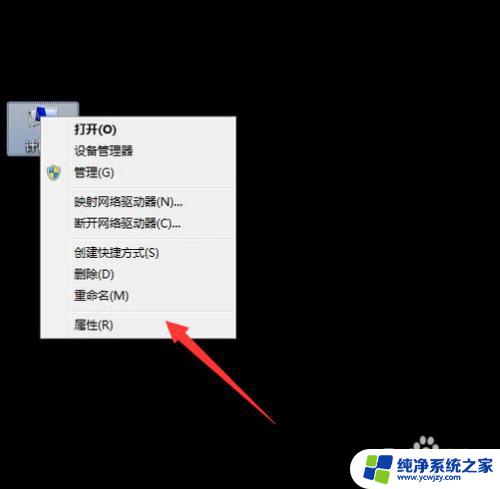
2.在出现的属性面板点击左下角的“高级系统设置”。进入高级系统设置界面
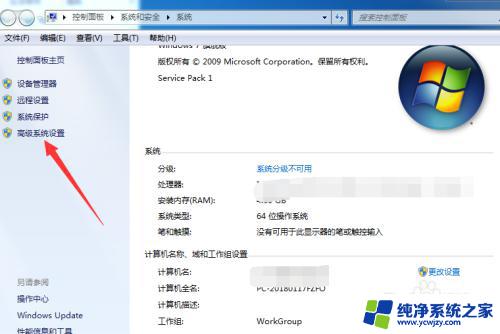
3.在出现的系统属性面板点击上面的“高级”,然后点击打开性能设置选项。
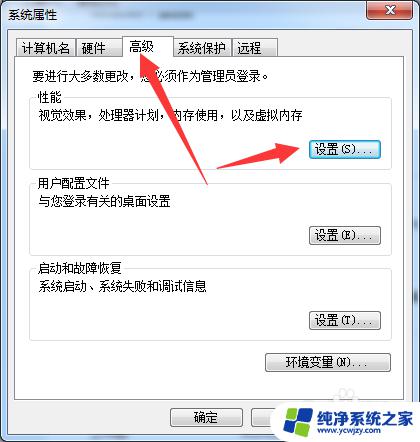
4.在性能设置选项,点击上面的“高级”。在下面就可以看到有多个选项,点击右下角的“更改”。
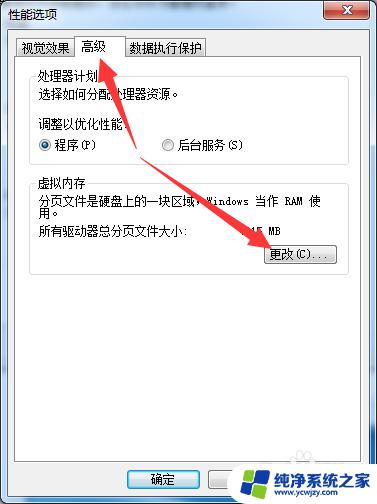
5.在跟着界面把上面的自动整理去掉。然后点击下面自定义大小,可以根据自己的要求来调节虚拟空间的内存。设置完成后点击下面确定就可以了。
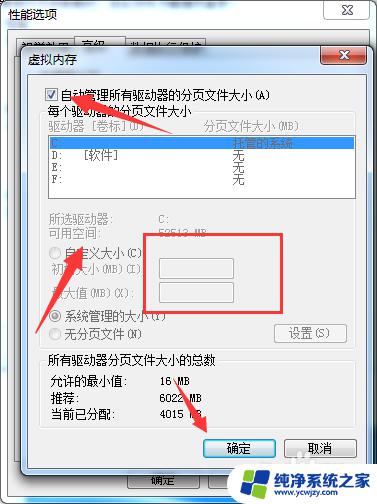
6.当电脑驱动,如果安装的不是新版的话,也有可能会遇到卡屏的情况。大家可以下载一个相关的软件。

7.打开lu大师之后,如果看到右侧的界面是绿色的证明自己的所有硬件没有出现问题。点击上面的硬件检测
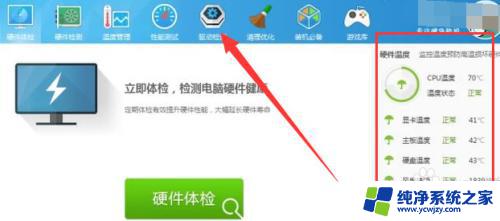
8.在出现的检测界面如果看到有主板,显卡等驱动需要更新的时候。可以点击进行更新。更新完成之后重启电脑就可以了
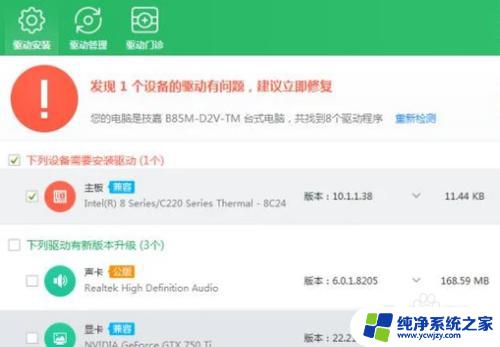
以上是解决电脑屏幕卡屏问题的所有信息,如果你遇到了这种情况,可以根据这些方法来解决,希望这些信息能对你有所帮助。